- La documentation EPC doit-elle être mise à jour ?
- Si sélectionnée, cette option affichera le champ suivant :
![]()
- Select Module : Il s’agit d’un champ déroulant à sélection unique qui récupère la liste des modules EPC (Processus, Document, Règle, Contrôle). Il permet aux utilisateurs de sélectionner une seule valeur à la fois dans la liste déroulante.
- Une fois qu’un module a été sélectionné, ce champ s’affichera à côté de celui-ci :
![]()
- Select Folder : Il s’agit d’un champ à sélection unique qui affiche une liste des nœuds EPC du module sélectionné. Il permet aux utilisateurs de sélectionner une seule valeur dans la liste. Contrairement à la plupart des exemples à sélection unique, cependant, dans lesquels l’icône de flèche est utilisée pour libérer un menu déroulant, ici, l’icône de flèche ouvre une fenêtre contextuelle avec la liste à la place.
- Une fois qu’un dossier a été sélectionné, la grille des objets EPC s’affichera ainsi que les options d’importation. La grille sera automatiquement remplie avec les nœuds enfants du dossier parent sélectionné.
![]()
- Tout importer : Ce bouton permet aux utilisateurs d’importer tous les nœuds enfants de la grille.
- Importer la sélection : Ce bouton permet aux utilisateurs d’importer les nœuds enfants sélectionnés dans la grille.
- Sélectionner tout : Ce bouton permet aux utilisateurs de sélectionner tous les nœuds enfants de la grille (à des fins d’importation).
- Désélectionner tout : Ce bouton permet aux utilisateurs de désélectionner tous les nœuds enfants de la grille (pour annuler l’importation).
- Modification (Inline Edit): Ce bouton permet aux utilisateurs de modifier à l’intérieur de la grille des objets EPC. Ici, il permet spécifiquement aux utilisateurs de sélectionner/désélectionner manuellement la case à cocher Sélectionné pour l’importation.
- Pour éditer, sélectionnez l’objet EPC que vous souhaitez éditer dans la grille et cliquez sur le bouton Modifier (Inline Edit).
- Cliquez soit sur le bouton Enregistrer pour enregistrer vos modifications, soit sur le bouton Annuler pour les annuler.
* Une fois qu’un objet EPC a été importé, ses données rempliront automatiquement la grille Demandes d’amélioration.
- Modification (Inline Edit) : Ce bouton permet aux utilisateurs de modifier la grille des demandes d’amélioration. Ici, il permet notamment aux utilisateurs d’ajouter une demande de modification.
- Pour modifier, sélectionnez le module que vous souhaitez modifier dans la grille et cliquez sur le bouton Modifier (Inline Edit).
- Cliquez soit sur le bouton Enregistrer pour enregistrer vos modifications, soit sur le bouton Annuler pour les annuler.
- Exporter vers Excel : Ce bouton permet aux utilisateurs d’exporter les colonnes sélectionnées de la grille vers Excel.
* Si EPC est sélectionné, lors de l’exécution de l’action, une demande d’amélioration (IR) sera automatiquement déclenchée dans EPC.



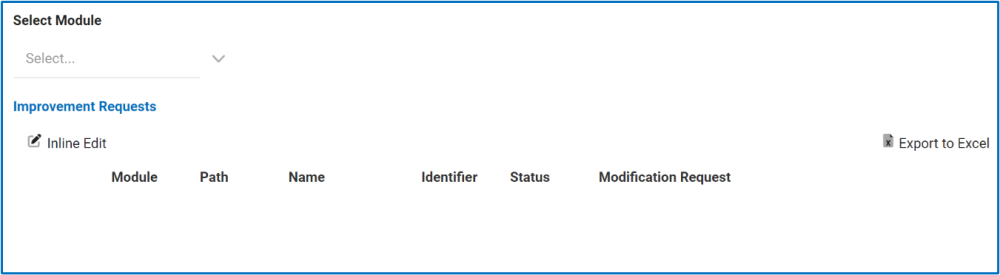

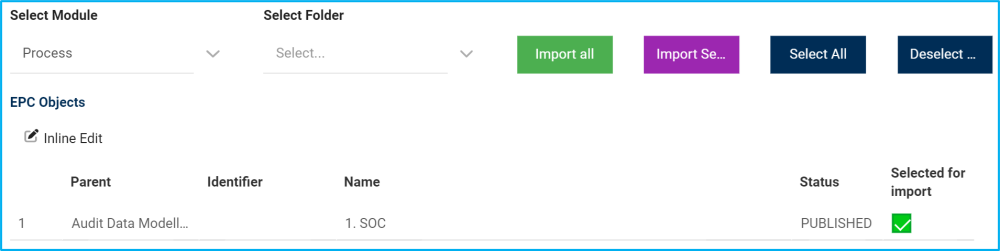
Laissez votre avis sur ce sujet.